Þessi grein er þriðja og síðasta greinin í yfirferð yfir uppsetningu Yoast SEO viðbótarinnar sem er leitarvélabestunar viðbót fyrir WordPress. Í fyrsta og öðrum hluta var farið yfir stillingar í grunnútgáfu viðbótarinnar og í þessum síðasta hluta verður farið í þá virkni sem fylgir fyllri útgáfu viðbótarinnar og hvernig þú getur bestað hverja síðu og færslu fyrir sig.
Skref 8, Áframsendingar
Áframsendingarmöguleikinn sem fyllri útgáfa viðbótarinnar býður uppá er ástæðan fyrir því að ég kaupi þá útgáfu frekar en að nota grunnútgáfuna. Það er mjög, mjög, mjög mikilvægt að hafa stjórn á 404 síðunum sem geta alltaf komið upp, hvort það er fyrir mistök eða ef um einfaldar breytingar er að ræða.
Ef þú, þegar þú kíkir í „Search Console“ sérð síðu sem lendir á 404 síðu á vefnum þínum, geturðu með léttum leik sett upp áframsendingu í „Redirects“ hlutanum og merkt slóðina sem „Fixe“ í „Search Console“.
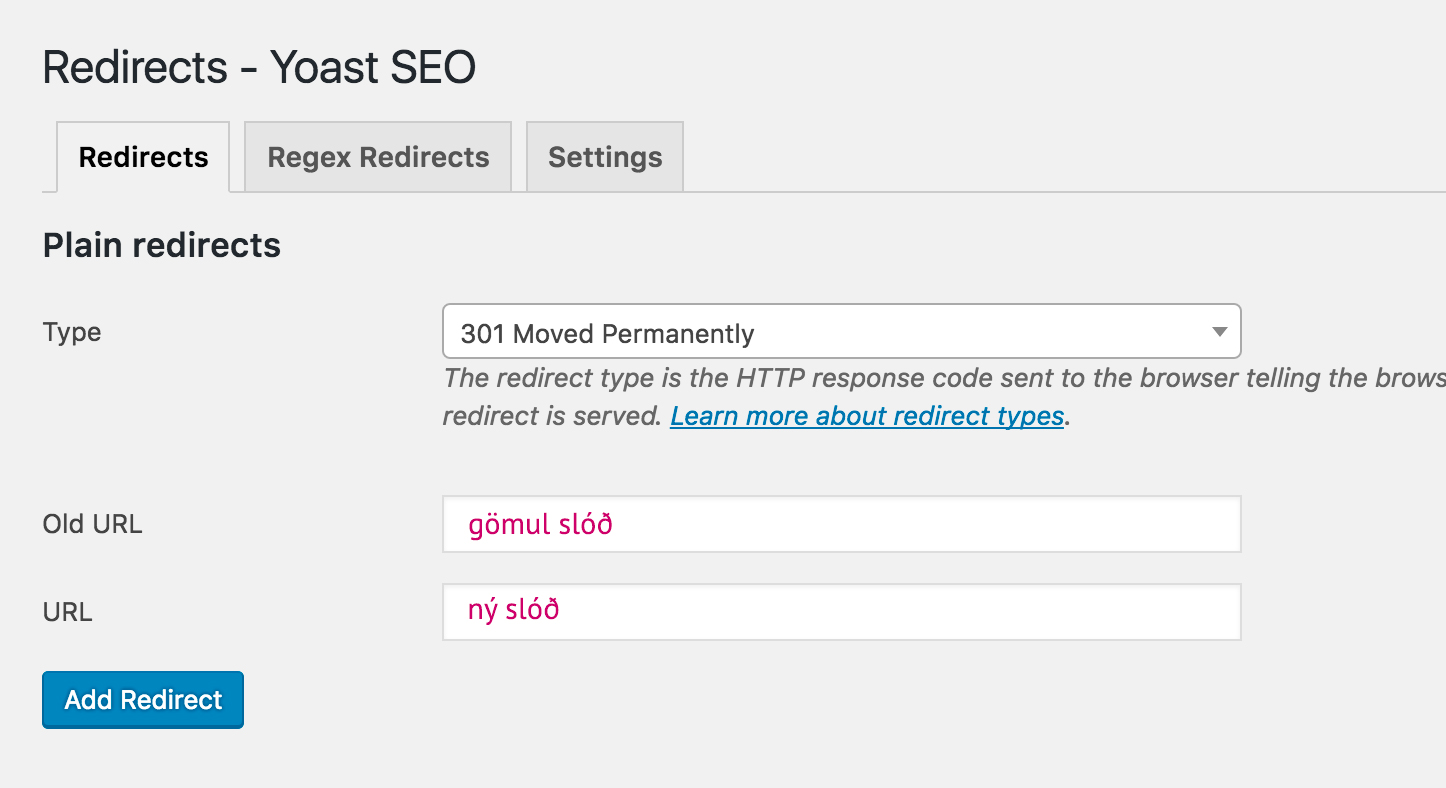
Skref 9. Sjálf leitarvélabestunin
Leitarvélabestun er ekki neitt sem þú kveikir á og þú getur ekki vænst árangurs ef þú setur upp þessa viðbót, eða hvaða aðra leitarvélabestunarviðbót sem þú kannt að vilja nota, stillir hana til og gerir svo ekkert meira.
Leitarvélabestun er mikil þolinmæðisvinna og almennt mikil vinna og það má líka reikna með tíma í að gera prófanir á hvað virkar fyrir þinn markað og hvað ekki.
Eitt af því sem kemur með Yoast SEO viðbótinni er ritill sem staðsettur er inná hverri síðu/færslu. Annarsvegar er um að ræða greiningu á lesleika efnisins og svo greiningu á leitarvélabestun.
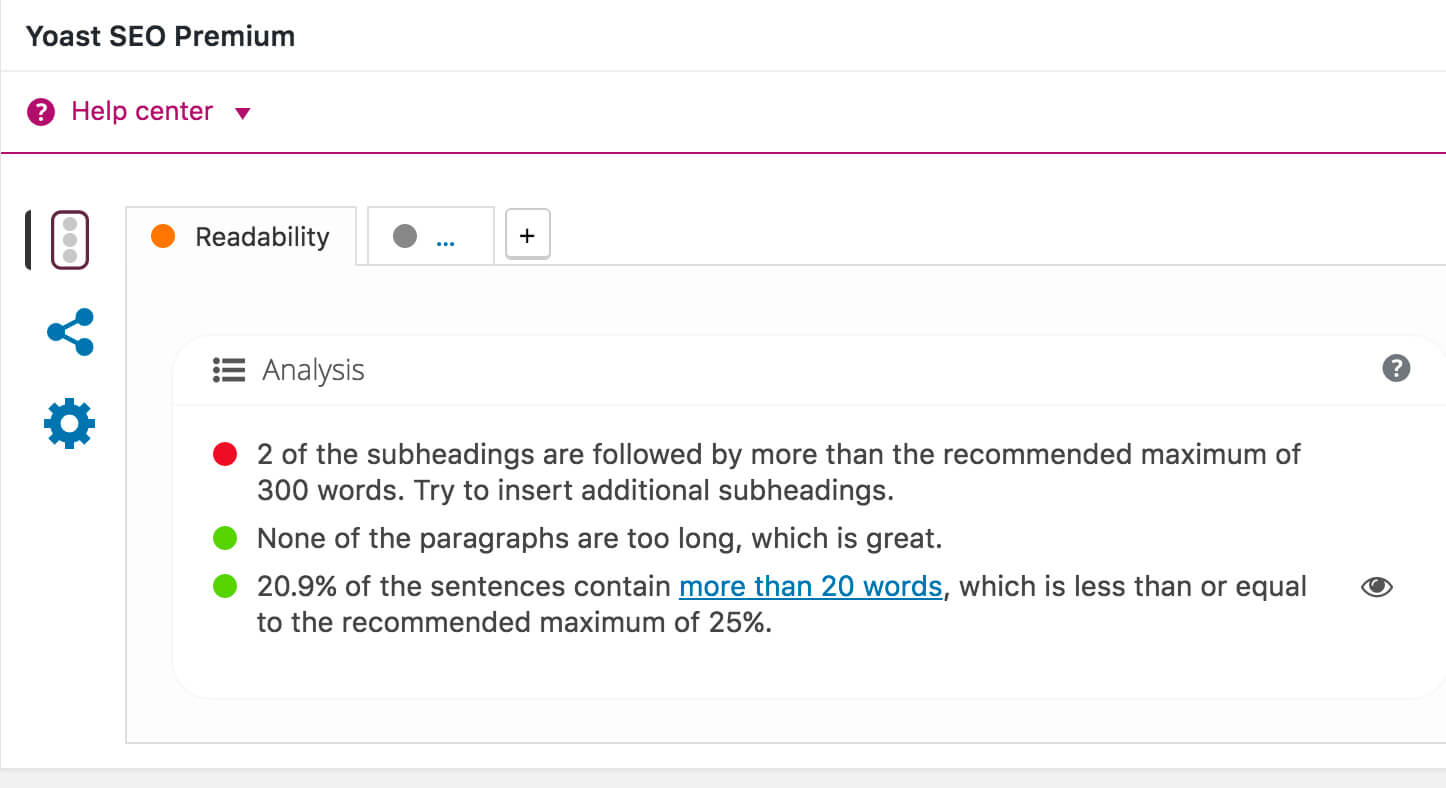
Þarna er greining á lesleika greinar sem ég skrifaði. Efst er einskonar umferðarljósa íkon þar sem finna má greiningu á lesleika, ég fékk eina ábendingu um að sennilega væri á tveimur stöðum of mörg orð án undirfyrirsagna, sem er auðvelt að laga með því að setja inn undirfyrirsagnir.
Ef þú smellir síðan á næsta íkon í listanum færðu upp möguleikann á að setja inn mynd sem þú vilt að eigi að deilast með á Facebook og Twitter. Þetta getur verið hentugt að nota bæði fyrir síður þar sem engin mynd er og fyrir færslur sem hafa kannski óaðlaðandi myndir í færslunni, í þeim skilningi að þær myndu ekki hvetja notandann til að grípa til aðgerða eins og að smella og lesa meðfylgjandi grein. Eins og hér:
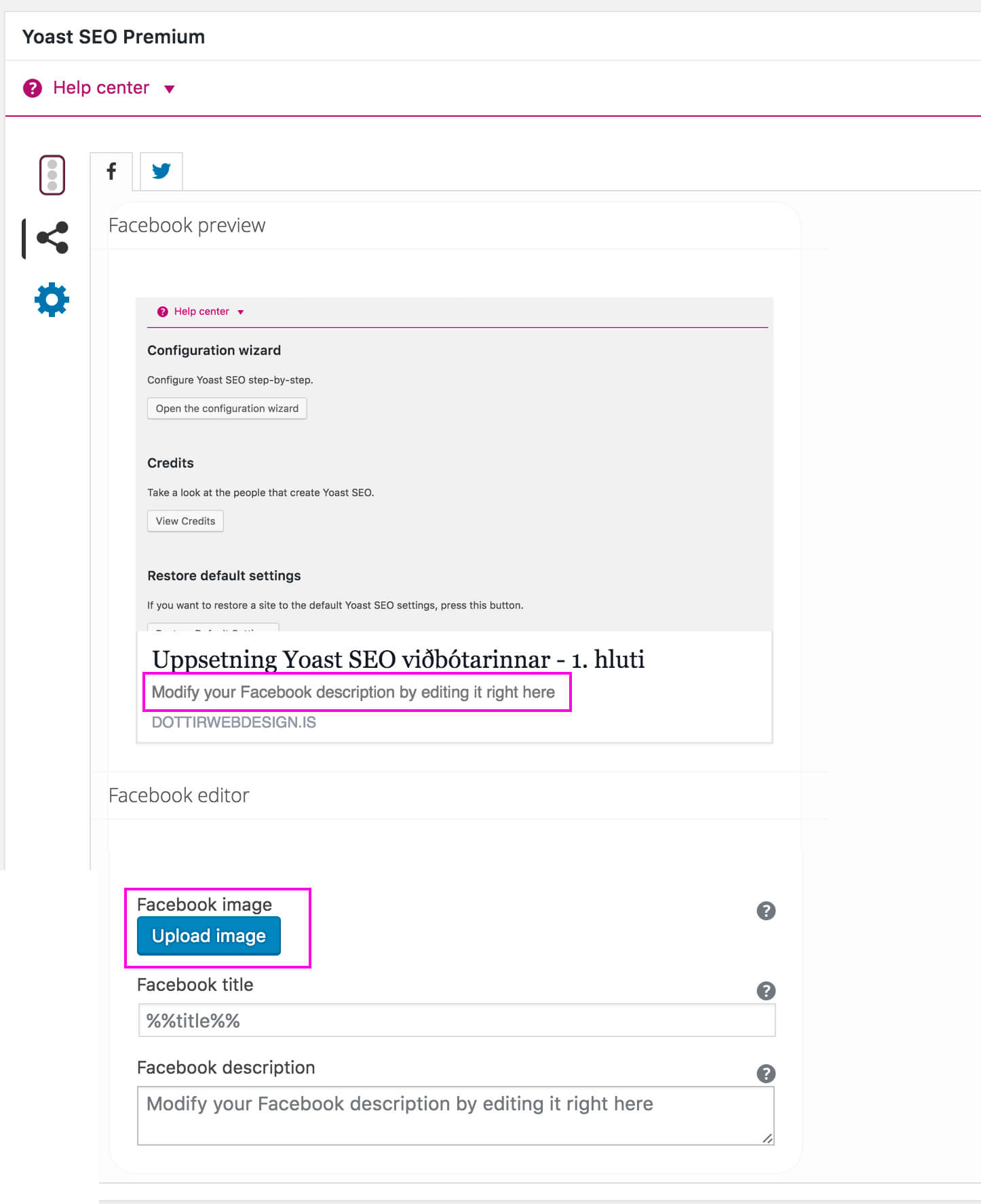
Þarna væri kjörið fyrir mig að setja inn flotta, grípandi mynd sem hæfir efninu (í gegnum bláa „Upload Image“ hnappinn) og ef það hentar mér ekki textinn sem birtist á Facebook þegar ég deili þessari grein, get ég sett inn annan.
Síðasta íkonið í röðinni, tannhjólið, inniheldur fleiri ítarlegri stillingaratriði. Það ætti aðeins að eiga við þau ef þú veist hvað þú ert að gera.

Áhersluleitarorð
Áhersluleitarorð (focus keyword) er það lykilorð sem þú ákvaðst að nota til þess að besta akkúrat þessa síðu eða færslu með. Ef þú værir t.a.m að selja online námskeið í mataræði værir þú eflaust með leitarorð á borð við heilsueflandi mataræði, hollur matur, hollur matur námskeið, námskeið í matreiðslu eða eitthvað í þeim dúr.
Ef greinin sem þú værir að skrifa núna fjallaði um heilsueflandi mataræði, myndi „heilsueflandi mataræði“ vera áherslu leitarorðið þitt hér. Í fyllri útgáfu viðbótarinnar er hægt að setja inn fleiri en eitt áherslu leitarorð.
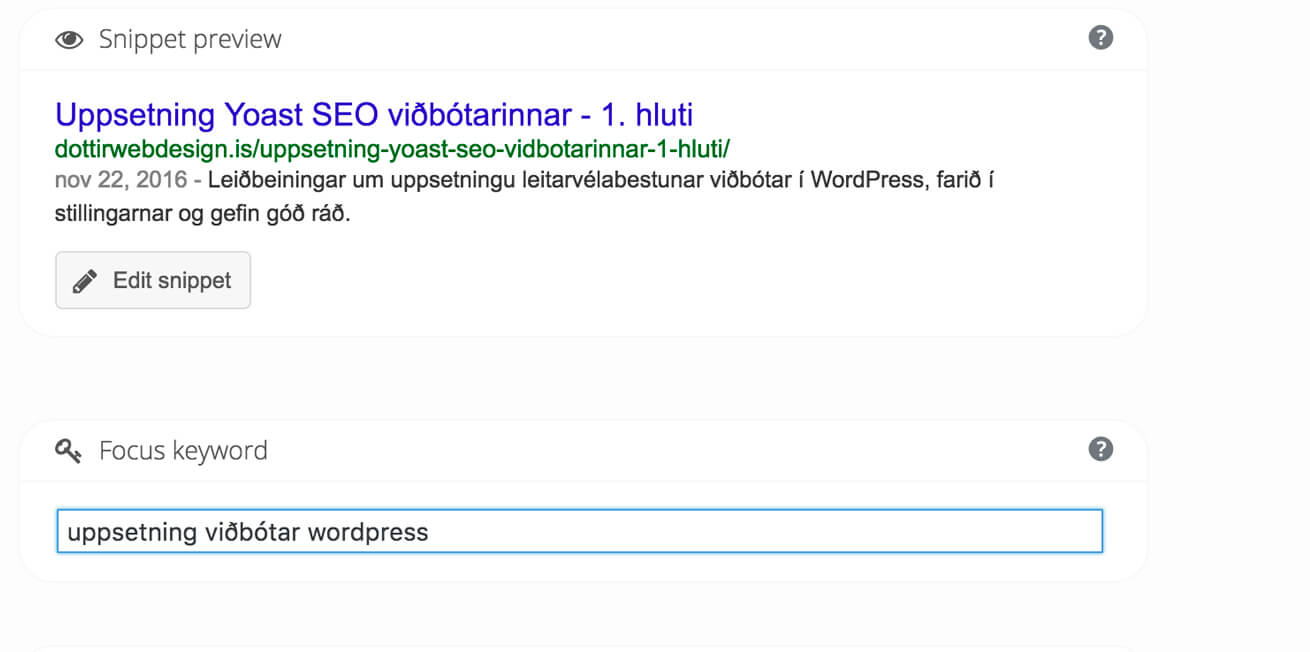
Hér getur þú líka smellt á „Edit snippet“ og skrifað sjálf/ur inn textann sem þú vilt að birtist á Google. Það er hægt að forskoða hvernig það kemur út í sama glugga.
Samantekt
Yoast SEO viðbótin er til margs gagnleg og inniheldur marga möguleika sem hægt er að nýta sér til góðs. Þessar leiðbeiningar, sem eru í þremur hlutum, ná yfir allar grunnstillingar sem og stillingar fyrir þá þætti viðbótarinnar sem koma með fyllri útgáfunni. Einnig stutta skýringu á hvernig hægt er að nota SEO ritilinn sem er inná hverri síðu/færslu.
Ég vona að þú getir notað þessar leiðbeiningar. Ekki hika við að skrifa komment (já, ætla bara að kalla þetta komment) ef þú hefur einhverjar spurningar.

Leave A Comment